Co je to WordPress Slug?
On 24 ledna, 2022 by adminPokud hledáte „co je to slimák?“, Google vám nabídne obrázky slizkých plžů. Ale to není to, co nás v tomto příspěvku zajímá. Místo toho se budeme zabývat vším, co je to slug WordPressu, spolu s tím, jak je správně používat na svých stránkách.

Co je to slug WordPressu?
V systému WordPress je slug kousek textu, který se zobrazuje za názvem vaší domény v adrese URL stránky. V podstatě se jedná o část adresy URL vašeho webu, která identifikuje každou jednotlivou stránku na vašem webu (kromě domovské stránky). Například v tomto slovníku je to „wordpress-slug“. Vidíte to v aktuální adrese URL níže:

Slug WordPress v prohlížeči.
Někdy, jako ve výše uvedeném příkladu, budete mít ve skutečnosti dva slugy za sebou. Část adresy URL „knowledgebase“ představuje slug pro naši sekci Knowledge Base a část „what-is-a-slug“ představuje slug pro konkrétní příspěvek.
Ve výchozím nastavení má každá jednotlivá veřejná stránka na webu WordPress, včetně příspěvků, stránek, kategorií a archivů autorů, svůj vlastní slug. A v té či oné podobě máte plnou kontrolu nad každým jednotlivým slugem na vašem webu WordPress.
Slugy hrají důležitou roli při optimalizaci pro vyhledávače a použitelnosti, takže je určitě chcete zvážit.
Jak nastavit slugy ve WordPressu
Níže si ukážeme, jak nastavit slugy pro různé části vašeho webu WordPress. Pokud potřebujete přeskočit na konkrétní část, můžete použít odkazy níže:
- Jak nastavit slug příspěvku
- Jak nastavit slug stránky
- Jak změnit slug kategorie nebo tagu
- Jak změnit slug autora
Co můžete dát do WordPress slugů?
Protože jsou slugy součástí adresy URL webu, měli byste dodržovat několik základních osvědčených postupů:
- Nahraďte mezery pomlčkami
- Používejte pouze malá písmena
WordPress tyto problémy skutečně automaticky opraví za vás. Uvádíme je pouze proto, abyste nebyli zmateni, když WordPress nahradí mezery pomlčkami nebo z velkých písmen udělá malá (podívejte se na různé způsoby, jak můžete provést vyhledávání a nahrazování sami).
Jak nastavit slug příspěvku WordPress
Slug příspěvku WordPress můžete nastavit vždy, když vytváříte nebo upravujete příspěvek. Pokud píšete nový příspěvek, nezapomeňte jej nejprve uložit jako koncept. Klikněte na pole Nadpis a zobrazí se pole s adresou Permalink URL s ikonou Upravit.

Nastavení permalinků v editoru WordPress.
Když kliknete na tlačítko Upravit, budete moci upravit část adresy URL se slugem.

Upravte slug WordPress.
Když budete hotovi, klikněte na tlačítko Uložit a nezapomeňte příspěvek publikovat nebo aktualizovat. A nezapomeňte, že Google má rád stránky WordPress, které jsou čisté, uspořádané a strukturované; to zahrnuje i používání krátkých adres URL a nebo slugů. Ty také mohou pomoci zlepšit váš CTR. Společnost MarketingSherpa provedla studii a zjistila, že vedoucí pracovníci mají o 250 % větší pravděpodobnost, že kliknou na organický výpis, pokud:
- Měl poměrně krátký slug
- Objevil se přímo pod výpisem s dlouhým slugem
Udržování co nejkratších slugů tedy může být obrovskou konkurenční výhodou. Jediná věc, kterou je třeba mít na paměti, je, že WordPress za vás automaticky vytvoří slug na základě názvu.
Jak nastavit slug stránky ve WordPressu
Stejně jako u příspěvku můžete slug stránky ve WordPressu nastavit tak, že vyhledáte adresu URL Permalink a kliknete na tlačítko Upravit:
Přihlášení k odběru novinek
S WordPressem jsme zvýšili návštěvnost o 1 187 %. Ukážeme vám, jak na to.
Připojte se k více než 20 000 dalším, kteří dostávají náš týdenní zpravodaj se zasvěcenými tipy pro WordPress!
Přihlásit se k odběru

Zadejte požadovaný slug, klikněte na Uložit a nezapomeňte stránku publikovat nebo aktualizovat.
Jak změnit slug kategorie nebo značky WordPressu
Když vytvoříte novou kategorii nebo značku uvnitř editoru WordPressu, WordPress automaticky přiřadí této položce slug bez jakéhokoli vašeho vstupu. Pokud však dáváte přednost ručnímu nastavení slugu pro kategorii nebo značku, vždy se můžete později vrátit a slug změnit. Postup je v podstatě totožný jak pro kategorie, tak pro značky.
Přejděte na Příspěvky → Kategorie (pro kategorie) nebo Příspěvky → Štítky (pro značky). Poté vyhledejte kategorii nebo značku, kterou chcete upravit, najeďte na ni a klikněte na tlačítko Upravit.

Upravit kategorie WordPress.
Zadejte do pole požadovaný slug a nezapomeňte kliknout na tlačítko Aktualizovat v dolní části stránky:
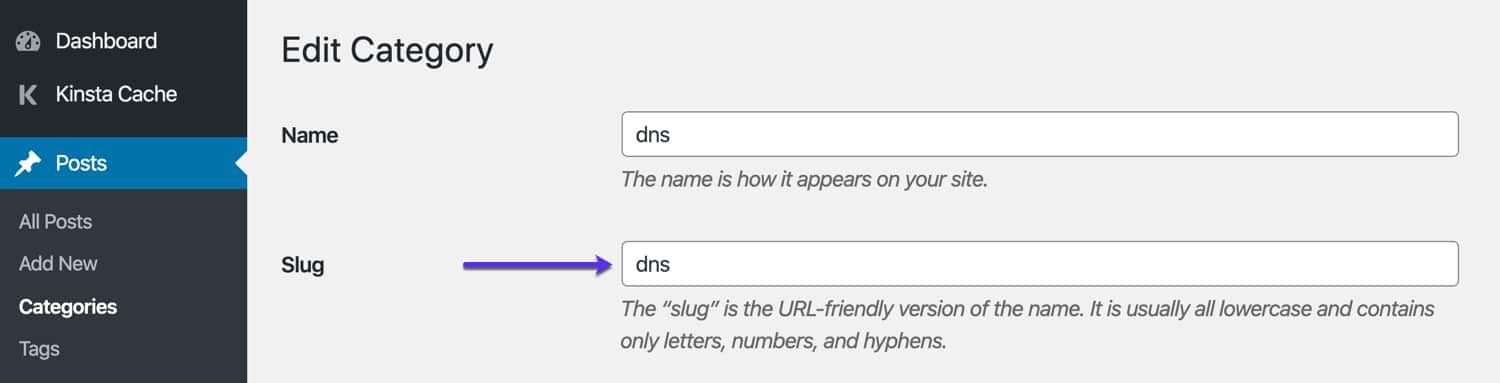
Upravit slug kategorie WordPress.
Jak změnit slug autora WordPressu
Ve výchozím nastavení je slugem autora pro stránku archivu autora jeho uživatelské jméno. Uživatelské jméno účtu WordPress bohužel nelze změnit po jeho vytvoření. Co však můžete udělat, je použít bezplatný doplněk pro změnu slugu autora WordPressu.
Po aktivaci pluginu získáte na profilové stránce uživatele nové pole Upravit slug autora, které vám umožní změnit slug archivu autora.
Buďte opatrní při pozdější změně slugu WordPressu
Jednou z oblastí, na kterou si musíte dát pozor, je změna slugu obsahu po jeho vytvoření. Kdykoli změníte slug pro nějaký obsah, kdykoli se někdo pokusí dostat k tomuto obsahu návštěvou adresy URL s původním slugem, může mít problémy s přístupem k vašemu obsahu.
U příspěvků a stránek se WordPress pokusí uživatele automaticky přesměrovat na nový slug. A i když to většinou funguje, ne vždy se to podaří. V takovém případě budete muset nastavit přesměrování na novou adresu URL. Proč? Protože nechcete, aby návštěvníci skončili na stránce 404, a pro účely SEO budete chtít zachovat veškerý link juice, který si stránka/slug vytvořila, pomocí přesměrování 301.
Jste-li uživatelem služby Kinsta, můžete přesměrování 301 snadno implementovat přímo z ovládacího panelu MyKinsta. Nebo můžete využít bezplatný doplněk WordPressu, jako je Redirection nebo Safe Redirect Manager.
Ve WordPressu se navíc ani nepokoušíte přesměrovat slugy, které se změnily u kategorií nebo tagů. Z tohoto důvodu byste se měli snažit vyhnout pozdější změně slugů, kdykoli je to možné.
Jak spolu souvisí permalinky a slugy?
Permalinky pomáhají nastavit strukturu URL celého webu. V podstatě říkají WordPressu, kam má umístit jednotlivé slugy, které jste ručně nastavili. Přístup k trvalým odkazům získáte v Nastavení → Trvalé odkazy.
Pokud například nastavíte strukturu trvalých odkazů Měsíc a název, WordPress za rok a měsíc, kdy byl příspěvek zveřejněn, připojí slug:
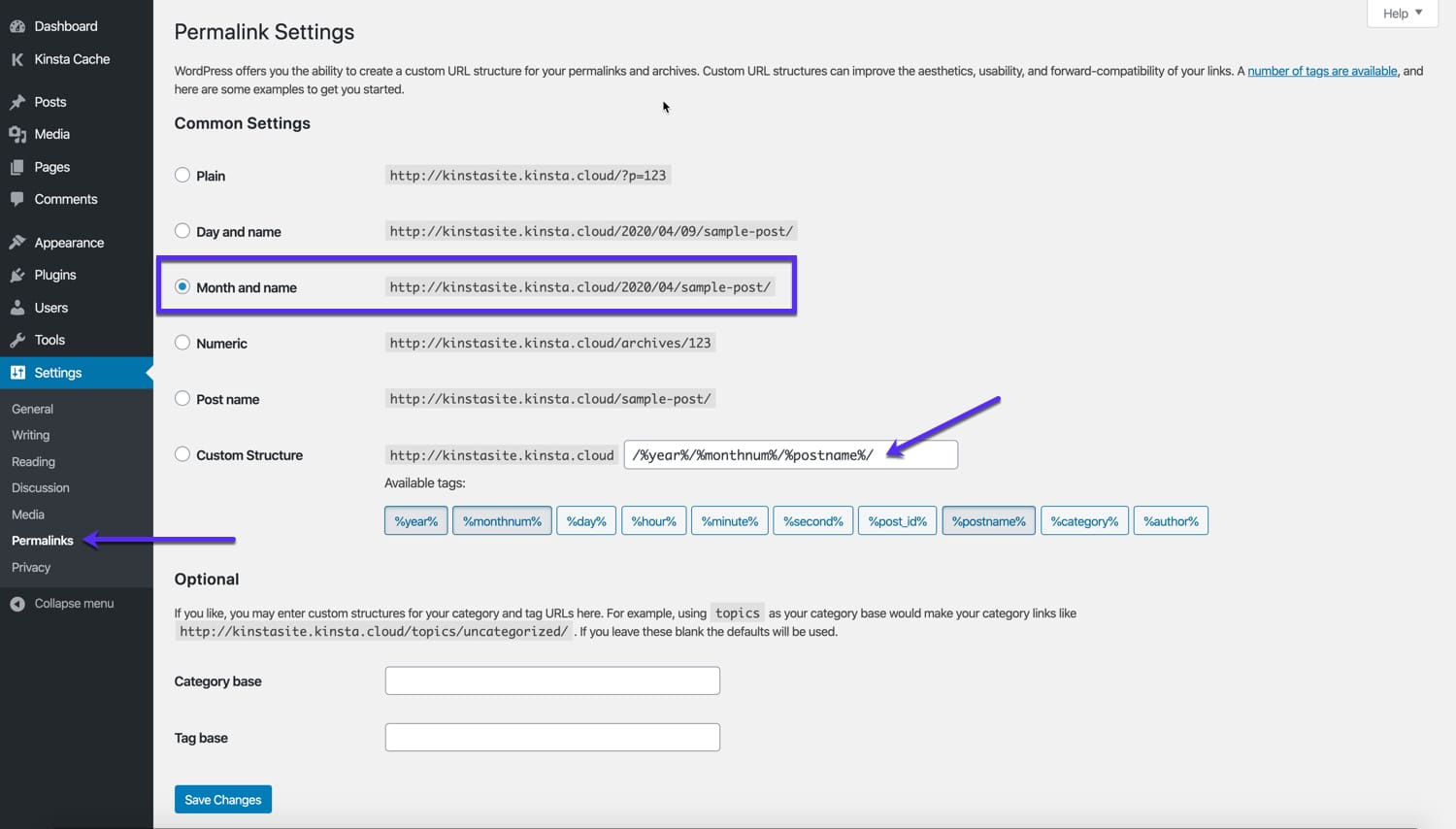
Nastavení trvalých odkazů WordPressu.
Část struktury trvalých odkazů %postname% je to, co WordPress nahradí slugem vašeho příspěvku. Ve většině případů je nejlepší používat strukturu permalinků s názvem příspěvku. Při této konfiguraci se za názvem domény zobrazuje pouze vámi nastavený slug.

Struktura permalinků názvu příspěvku ve WordPressu.
Stejně jako u jednotlivých slugů WordPressu je třeba být opatrný při změně struktury permalinků, pokud je váš web již navštěvován.
Několik dalších doporučených návodů z našeho blogu:
Nejlepší SEO pluginy pro WordPress (a povinné SEO nástroje)
Kontrolní seznam SEO pro WordPress – 45 tipů, jak zvýšit návštěvnost o 571 % za 13 měsíců
Pokud se vám tento návod líbil, pak se vám bude líbit i naše podpora. Všechny hostingové plány Kinsta zahrnují nepřetržitou podporu od našich zkušených vývojářů a inženýrů WordPressu. Chatujte se stejným týmem, který podporuje naše klienty z žebříčku Fortune 500. Podívejte se na naše plány
.
Napsat komentář